วิธีสร้าง GIF จากวิดีโอ YouTube
สิ่งที่ต้องรู้
- เลือกวิดีโอ YouTube จากนั้นพิมพ์ gif ใน URL ก่อน youtube กด เข้า > เลือกเวลาเริ่มต้น > ยืนยันเวลาสิ้นสุด> สร้าง GIF.
- คัดลอก URL ของวิดีโอลงใน GIF Maker ของ Giphy > กำหนดระยะเวลา คลิก ตกแต่งต่อไป > อัปโหลดต่อ > อัปโหลดไปยัง GIPHY.
บทความนี้จะอธิบายวิธีการสร้าง GIF จากวิดีโอ YouTube โดยใช้ gifs.com และ Giphy
วิธีที่ง่ายที่สุดในการสร้าง GIF จากวิดีโอ: GIFS.com
มีอาหารสัตว์มากมายสำหรับสร้าง GIF บนแพลตฟอร์มวิดีโอเช่น YouTube วิธีที่ง่ายที่สุดในการสร้าง GIF นั้นง่ายมาก คุณจะสงสัยว่ามันง่ายขนาดนั้นจริง ๆ หรือเปล่า วิธีนี้ใช้บริการออนไลน์ที่เรียกว่า gifs.com.
เริ่มต้นด้วยการค้นหาวิดีโอ บน YouTube ที่คุณต้องการใช้สำหรับ GIF ของคุณ
-
ในแถบที่อยู่ของเบราว์เซอร์ ให้พิมพ์ กิ๊ฟ ใน URL ก่อนหน้านี้ youtubeในที่อยู่แล้วกด เข้า.

-
วิดีโอจะเปิดขึ้นในโปรแกรมตัดต่อวิดีโอ gifs.com และจะมีแถบเลื่อนสีชมพูบนไทม์ไลน์ใต้ GIF ที่คุณสามารถย้ายไปมา เลือกเวลาเริ่มต้น สำหรับวิดีโอ เมื่อคุณพบสถานที่ที่ต้องการเริ่มต้นแล้ว ให้คลิกที่สถานที่นั้น
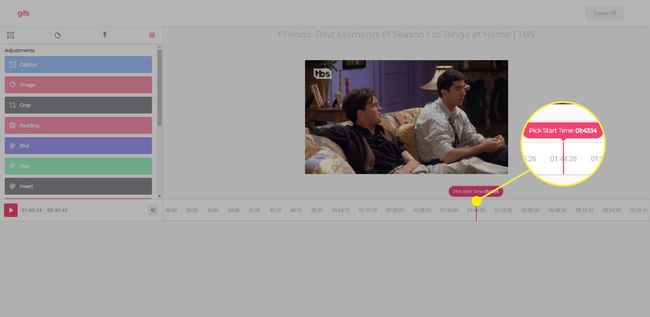
-
เมื่อคุณเลือกเวลาเริ่มต้นแล้ว ไทม์ไลน์จะขยายออก และส่วนสั้นๆ ของเวลานั้นจะถูกเน้นด้วยสีน้ำเงิน นี่คือความยาวที่แนะนำของ GIF ที่คุณกำลังสร้าง คุณสามารถคว้าและย้ายด้านใดด้านหนึ่งของกล่องสีน้ำเงิน (แรเงาเป็นสีน้ำเงินเข้มขึ้น) เพื่อเปลี่ยนเวลาเริ่มต้นและสิ้นสุด
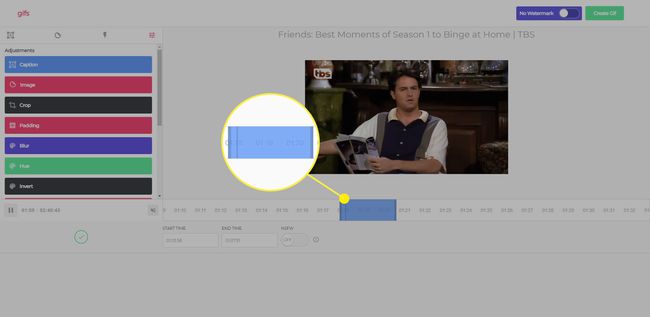
-
หากคุณทราบเวลาเริ่มต้นและ/หรือสิ้นสุดที่แน่นอนของส่วนวิดีโอที่คุณต้องการใช้สำหรับ GIF คุณสามารถป้อนด้วยตนเองใน เวลาเริ่มต้น และ เวลาสิ้นสุด กล่อง

-
หากคุณต้องการเพิ่มการตกแต่งเพิ่มเติมให้กับวิดีโอ คุณจะพบตัวเลือกต่างๆ ทางด้านซ้ายของหน้าจอ ตัวเลือกมาตรฐาน ได้แก่:
- คำบรรยาย
- ภาพ
- ครอบตัด
- การขยายความ
- เบลอ
- เว้
- กลับด้าน
- ความอิ่มตัว
- พลิกแนวตั้ง
- พลิกแนวนอน
นอกจากนี้ยังมีสอง คุณสมบัติทดลอง เรียกว่า ปิงปอง และ วาร์ป PingPong ทำให้ GIF ของคุณวนซ้ำไปมา และ Warp ช่วยให้คุณเพิ่มความเร็วหรือลดความเร็ว GIF ของคุณ
-
เมื่อคุณแก้ไข GIF เสร็จแล้ว ให้คลิกที่ สร้าง Gif ปุ่มที่มุมขวาบนของหน้าจอ
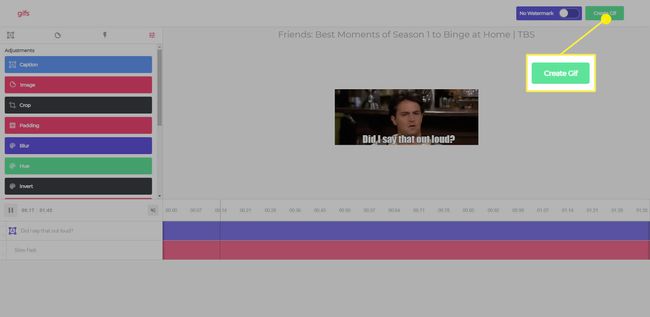
-
คุณจะได้รับแจ้งให้กรอกข้อมูลบางอย่างเกี่ยวกับ GIF รวมถึงชื่อ GIF แท็ก เลือกว่า GIF เป็น NSFE ถ้าคุณต้องการเปิดเสียง หรือถ้าคุณต้องการเพิ่มลายน้ำ คุณยังสามารถตัดสินใจได้ว่าต้องการให้ GIF เป็นแบบสาธารณะหรือส่วนตัว ทำการเลือกของคุณแล้วคลิก ต่อไป.
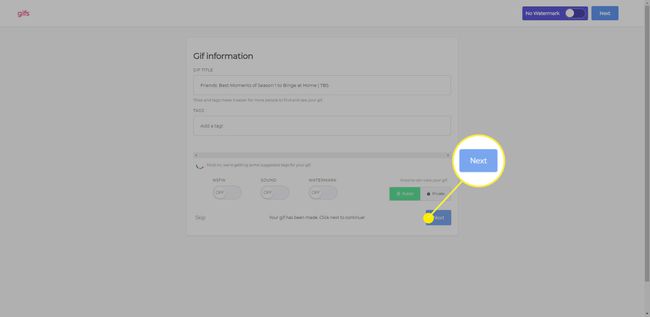
-
GIF จะถูกสร้างขึ้นและคุณจะถูกนำไปที่ลิงก์ที่คุณสามารถแบ่งปันกับเพื่อน ๆ ของคุณบนโซเชียลมีเดีย คัดลอกลิงก์เพื่อแบ่งปันในที่อื่น ๆ หรือดาวน์โหลด GIF ไปยังอุปกรณ์ของคุณ
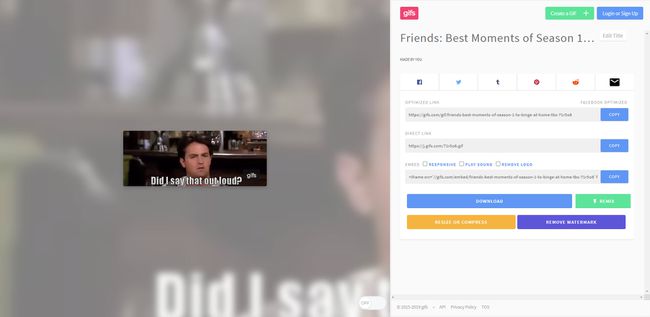
GIF ที่คุณสร้างโดยใช้วิธีนี้จะมีโลโก้ gifs.com อยู่ คุณสามารถลบออกได้ แต่คุณจะต้องชำระค่าสมัครบริการแบบพรีเมียมเพื่อดำเนินการดังกล่าว
วิธีสร้าง GIF จากวิดีโอ YouTube ด้วย Giphy
อีกหนึ่งบริการฟรีที่คุณสามารถใช้ได้คือ Giphy. Giphy เป็นแหล่งที่ดีสำหรับ GIF ที่คนอื่นสร้างขึ้น แต่ก็เป็นเครื่องมือที่ใช้งานง่ายในการสร้าง GIF ของคุณเอง
หากต้องการใช้ Giphy เพื่อสร้าง GIF คุณจะต้องลงชื่อสมัครใช้บัญชี ฟรี แต่พวกเขาขอชื่อและที่อยู่อีเมลของคุณ
เริ่มต้นด้วยการค้นหาวิดีโอ YouTube ที่คุณต้องการใช้สร้าง GIF
-
คัดลอก URL สำหรับวิดีโอแล้ววางลงใน เครื่องสร้าง GIF ของ Giphy.
เพื่อให้ Giphy ทำงานได้อย่างถูกต้อง ความยาวของวิดีโอต้นฉบับที่คุณใช้สร้าง GIF ต้องมีความยาวไม่เกิน 15 นาที
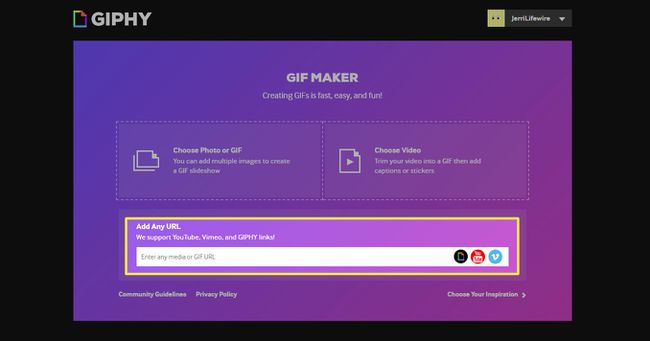
-
หน้าจอใหม่จะปรากฏขึ้นโดยอัตโนมัติเพื่อให้คุณกำหนดระยะเวลาและเวลาเริ่มต้นของ GIF ได้ หลังจากที่คุณตั้งค่าระยะเวลาและเวลาเริ่มต้น คลิก ตกแต่งต่อไป.
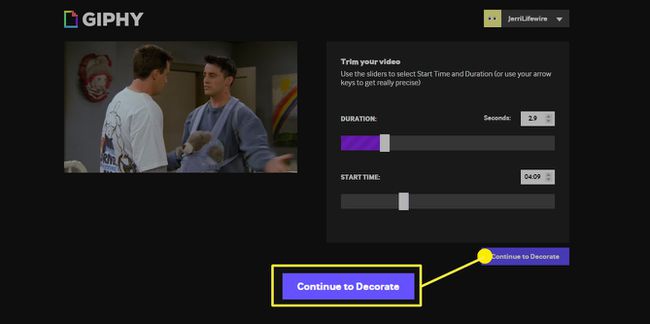
-
ในหน้าจอถัดไป คุณมีตัวเลือกสำหรับ คำบรรยาย, สติ๊กเกอร์, ตัวกรอง, และ วาด. แต่ละแท็บเหล่านี้มีตัวเลือกเพิ่มเติมที่คุณสามารถใช้เพื่อทำให้ GIF ไม่ซ้ำกัน ตกแต่งเสร็จแล้วคลิก อัปโหลดต่อ.
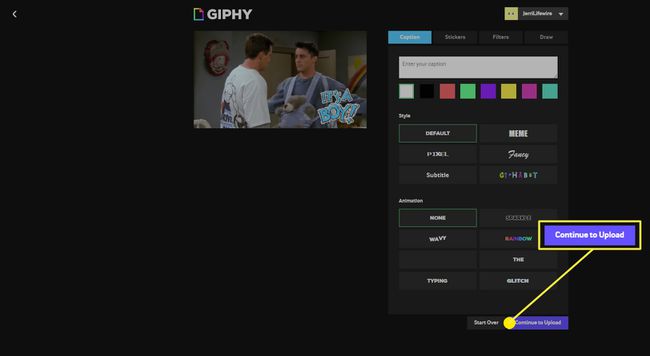
-
เมื่อ เพิ่มข้อมูล หน้าจอปรากฏขึ้น คุณสามารถเปลี่ยน URL ต้นทาง ถ้ามันแตกต่างจากที่คุณป้อนเพื่อเริ่มต้นและ เพิ่มแท็ก หากคุณต้องการให้ผู้อื่นค้นหา GIF ได้ง่าย นอกจากนี้ยังมีตัวเลือกในการสร้าง GIF สาธารณะ. นี่เป็นการเปิดโดยค่าเริ่มต้น แต่ถ้าคุณไม่ต้องการให้เป็นสาธารณะ คุณสามารถคลิกเพื่อปิดได้ เมื่อเสร็จแล้วให้คลิก อัปโหลดไปยัง GIPHY.
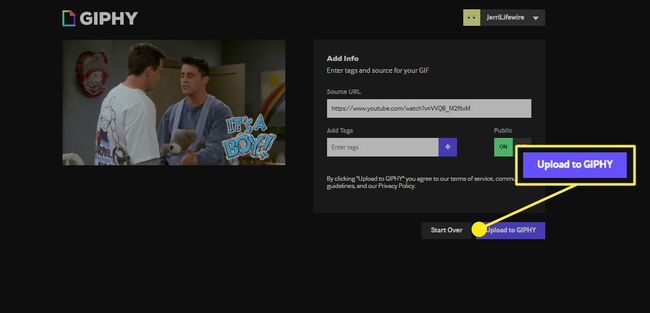
-
เมื่ออัปโหลดไฟล์เสร็จแล้ว คุณจะถูกถ่าย GIF สุดท้าย ที่ด้านขวาของหน้าจอ คุณจะพบตัวเลือกทั้งหมดสำหรับการแชร์ และ GIF ของคุณจะรวมอยู่ในการค้นหาของ Giphy (หากคุณกำหนดให้เป็นแบบสาธารณะ) เพื่อให้ผู้อื่นค้นพบ
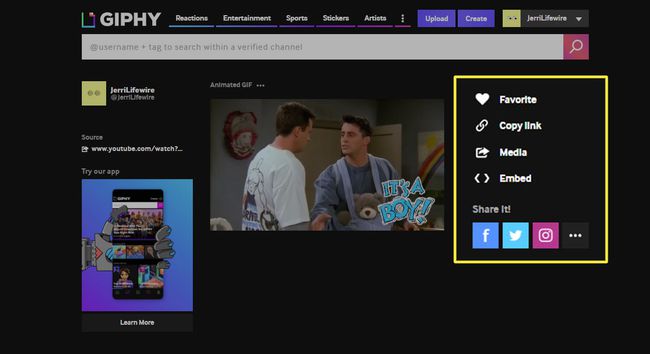
ตัวเลือกอื่นๆ ในการสร้าง GIF จากวิดีโอ YouTube
นี่เป็นสองวิธีที่เร็วและง่ายที่สุดในการสร้าง GIF อย่างรวดเร็วจากวิดีโอ YouTube แต่มีตัวเลือกอื่นๆ คุณจะพบทั้งดาวน์โหลด ผู้สร้าง GIF และเว็บไซต์ที่จะให้คุณสร้าง GIF โดยใช้ YouTube หรือวิดีโออื่นๆ หลายรายการใช้งานได้ฟรี และบางรายการก็ใช้งานง่ายพอๆ กับสองตัวอย่างนี้
